Если вы создаете собственное видео или другой медиапроект, вы не можете просто взять из Интернета любую музыку, какую захотите. Если вы летаете на реактивном истребителе над небом Америки и снимаете это, вы не можете использовать песню Кенни Логгинс «Опасная зона» и надеяться, что это сойдет вам с рук. Есть небольшой неприятный вопрос с авторским правом.
Поэтому люди, создающие свои собственные медиапроекты, которым требуется какой-либо звук, всегда ищут музыку, которую можно использовать легально. YouTube решил упростить задачу, предоставив аудиотеку YouTube с бесплатными аудиоклипами, которые вы можете использовать в своих видеопроектах. Клипы предоставлены обычными музыкантами, желающими представить свои работы миру.

Аудиотека YouTube – кладезь музыки без лицензионных отчислений
Вам, наверное, интересно, где находится эта аудиотека YouTube. Это раздел YouTube, известный как YouTube-студия. Чтобы попасть туда, нажмите на эту ссылку или перейдите в меню в правом верхнем углу страницы YouTube.
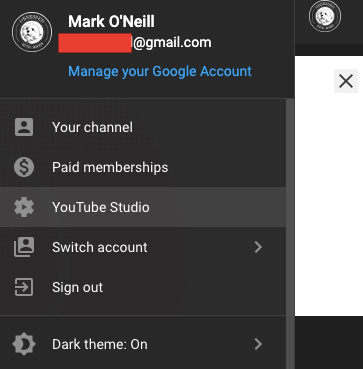
В обоих случаях вам придется войти в систему, используя данные своей учетной записи Google. Зайдя в Студию YouTube, прокрутите меню слева до пункта Аудиотека . Нажмите на него, чтобы открыть.
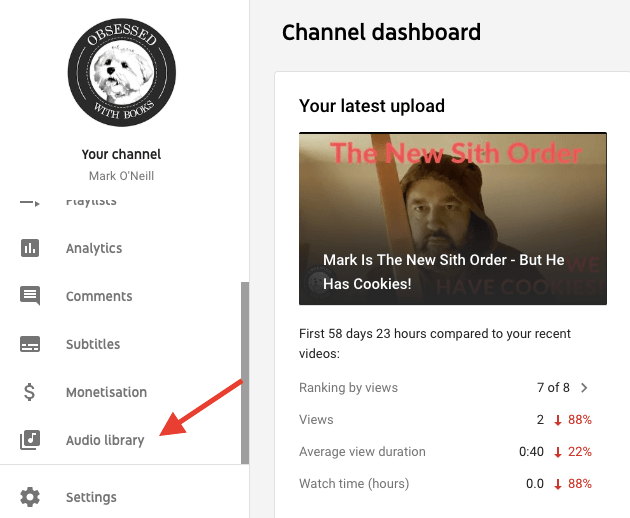
Аудиотека YouTube разделена на два раздела: Бесплатная Музыка и Специальные эффекты . YouTube обновляет оба раздела на полурегулярной основе новыми материалами. Поэтому, если вы не видите что-то, что вам нравится, зайдите еще раз.
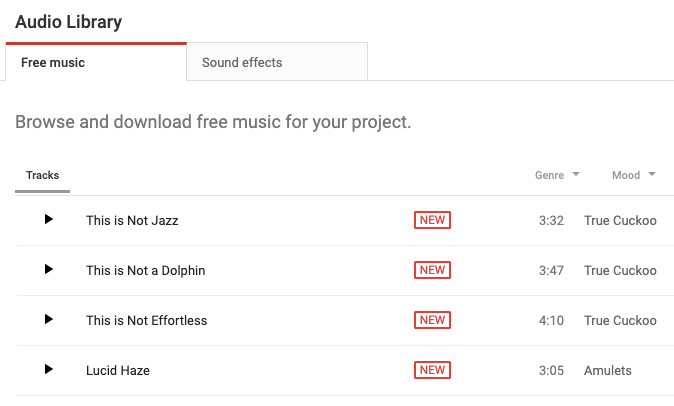
Каждая запись в библиотеке по сути представляет собой файл MP3, который вы можете скачать, а затем перетащить в инструмент создания медиапроекта по вашему выбору (например, iMovie для владельцев Mac). Но сначала вам нужно найти тот, который вам нужен.
Вы можете сузить и упростить поиск, используя функцию поиска или фильтры. Если у вас есть четкое представление о том, что вы ищете, фильтры — это то, что вам нужно. Он классифицирует музыку по Жанру, Настроению, Инструменту, Продолжительность и Атрибуция . Вы можете использовать все пять фильтров одновременно, чтобы действительно найти что-то интересное..
Жанр и настроение
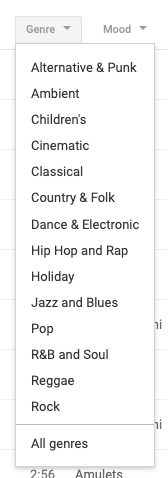
Понять, какую музыку вы хотите, — это половина дела. Хотите чего-то глубокого, мрачного и капризного? Что-то захватывающее? Или что-то легкое, веселое и позитивное? Если знаете наверняка, то используйте фильтры «Жанр» и «Настроение».
Инструмент
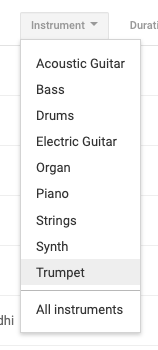
Здесь вы можете фильтровать по инструменту. Может быть, вам хочется немного легкой фортепианной музыки? Или кто-то играет на гитаре? Или сходить с ума от труб?
Продолжительность
Это важно, потому что в идеале вы хотите получить что-то, соответствующее продолжительности вашего медиапроекта. Последнее, что вам нужно, — это 12-минутный аудиоклип для 5-минутного проекта. Вам придется либо отредактировать музыку с помощью что-то вроде смелости, либо отключить музыку, когда она станет хорошей.
Чтобы получить правильную продолжительность, используйте этот фильтр.
Атрибуция
С юридической точки зрения это важно, поскольку касается авторских прав и Творческое сообщество. Тот факт, что вы получаете эту музыку «бесплатно», не означает, что каждый артист, внесший свой вклад в аудиотеку YouTube, не хочет чего-то взамен.
Некоторые люди вообще не хотят указывать авторство, поскольку, возможно, они делают это только ради удовольствия. Но найдутся и другие – профессиональные музыканты – которые захотят какого-то признания и похвалы за свою работу.
Итак, фильтр Атрибуция предназначен для того, чтобы отфильтровать тех, кто хочет признания, а кто нет. Если это так, просто укажите свое имя в финальных титрах вашего проекта и/или в описании видео на YouTube.
Выбор того, который вам нужен
После того, как вы настроили фильтры и составили список возможных кандидатов, пришло время послушать их и решить, кто из них станет счастливым победителем в вашем видео о борьбе в грязи в обнаженном виде.
С левой стороны каждого клипа вы увидите маленькую черную стрелку. Это кнопка «Воспроизвести», с помощью которой можно предварительно просмотреть музыку.
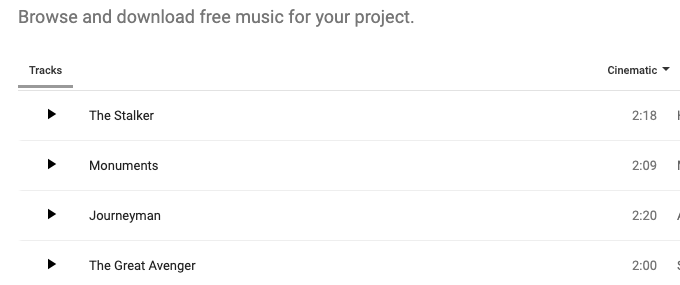
Нажмите на тот, который хотите прослушать, и он начнет воспроизводиться. Вы также увидите, требуется ли указание авторства или нет. В данном случае это не требуется.
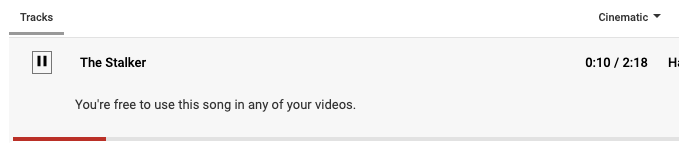
Однако в других случаях требуется указание авторства, и вам сообщат, что необходимо сделать.
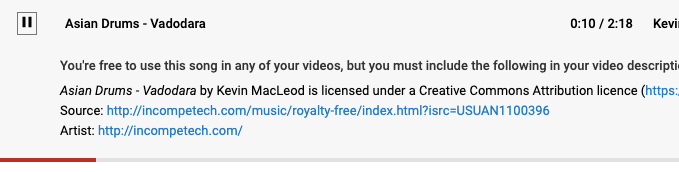
Когда вы найдете тот, который хотите использовать, перейдите в правую часть клипа и щелкните значок загрузки. Музыкальный файл теперь будет загружен прямо на ваш компьютер.
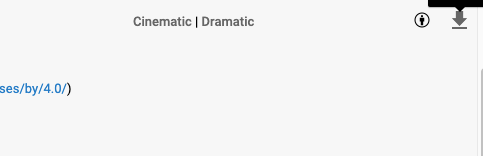
Однако следует отметить, что эти клипы из аудиотеки YouTube предлагаются только для некоммерческих видеороликов, которые будут появляться на YouTube. Если вы собираетесь создавать коммерческие видеоролики на YouTube или за его пределами, вам следует вместо этого купить профессиональную лицензию на музыкальное произведение. АудиоДжунгли — один из таких возможных сайтов.
Вы когда-нибудь использовали аудиотеку YouTube для своих проектов? Что вы думаете о предлагаемой музыке? Дайте нам знать в комментариях ниже.
.